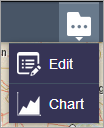Das Controller-Widget ist ein Container für Widgets in der App. Basierend auf dem in der App verwendeten Design stehen verschiedene Typen von vorkonfigurierten Controllern zur Verfügung. Der Header-Controller ist beispielsweise im Foldable-, Jewelry Box- und Plateau-Design enthalten, der Sidebar-Controller im Tab-Design und der Verankerungsleisten-Controller im Launchpad-Design. (In einigen Designs, beispielsweise im Billboard- und Pocket-Design, ist kein Widget-Controller verfügbar.)
Das Controller-Widget bietet auch die Oberfläche für das Anzeigen gruppierter Widgets. Zum Gruppieren von InPanel-Widgets können Sie diese aufeinanderziehen und ablegen oder ein Widget in eine vorhandene Widget-Gruppe ziehen. Bearbeiten Sie den Gruppennamen, indem Sie das zugehörige Konfigurationsfenster öffnen. Das Header-Controller-Widget bietet zwei Konfigurationsoptionen für das Anzeigen gruppierter Widgets:
- Alle im Bereich öffnen: Wenn Benutzer auf die Schaltfläche der Widget-Gruppe klicken, werden alle Widgets in der Gruppe in einem einzigen Fenster angezeigt.
- In Dropdown-Menü anzeigen: Wenn Benutzer auf die Schaltfläche der Widget-Gruppe klicken, werden die Widgets in der Gruppe in einem Dropdown-Menü angezeigt.
Konfigurieren des Header-Controller-Widgets
Gehen Sie wie folgt vor, um das Header-Controller-Widget zu konfigurieren. (Für die anderen Controller sind keine Konfigurationsoptionen verfügbar.)
- Zeigen Sie mit der Maus auf das Widget, und klicken Sie auf die Schaltfläche Dieses Widget konfigurieren
 , um das Konfigurationsfenster zu öffnen.
, um das Konfigurationsfenster zu öffnen.Das Konfigurationsfenster wird geöffnet. Wenn Widget-Gruppen vorhanden sind, werden sie in diesem Fenster angezeigt. Andernfalls wird eine Meldung angezeigt, die besagt, dass keine Widget-Gruppe festgelegt wurde.
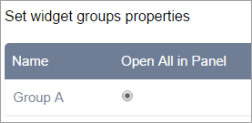
Tipp:
Um den Namen oder das Symbol eines Gruppen-Widgets zu ändern, kehren Sie zu dem Gruppen-Widget zurück, und klicken Sie auf die Schaltfläche "Bearbeiten".
- Klicken Sie neben einem Gruppennamen auf die Schaltfläche Alle im Bereich öffnen oder In Dropdown-Menü anzeigen, um den Stil der Anzeige festzulegen.
- Klicken Sie auf OK, um die Konfiguration zu speichern und das Fenster zu schließen.
Verwenden des Controller-Widgets
Wenn Sie im Controller-Widget auf die Schaltfläche des Gruppen-Widgets klicken, werden die Widgets entsprechend dem Design oder der Konfiguration für Header-Controller-Widgets geöffnet. Ist für den Header-Controller Alle im Bereich öffnen konfiguriert, werden die Widgets in einem einzigen Fenster angezeigt, jeweils mit der Option zum Ein- bzw. Ausblenden wie im folgenden Beispiel:
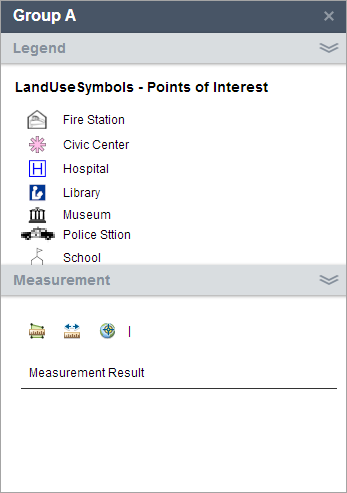
Ist für den Header-Controller In Dropdown-Menü anzeigen konfiguriert, kann wie im folgenden Beispiel über eine Schaltfläche mit einem Menü auf die Widgets zugegriffen werden: